Windows 10 : configurer l’écran de veille

Modification apportée par Windows 10, la configuration de l’écran de veille de l’ordinateur se fait en quelques étapes mais plus du tout au même endroit qu’auparavant, avec les anciennes versions de Microsoft Windows. Ce tutoriel explique comment paramétrer le screensaver de Windows, par exemple pour faire défiler des photos personnelles en écran de veille.
Modifier l’écran de veille de Windows 10
1. Ouvrir le menu Démarrer, Paramètres.
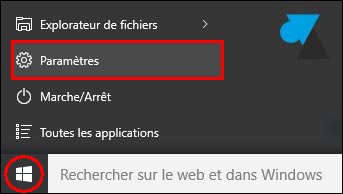
2. Cliquer sur Personnalisation.
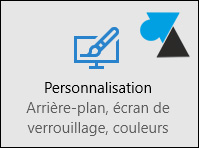
3. Dans le menu de gauche, choisir Ecran de verrouillage.
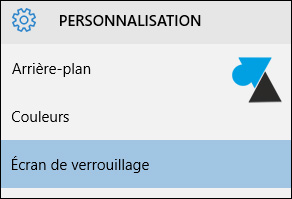
4. Sur la partie principale de l’écran, cliquer sur « Paramètres de l’écran de veille » .
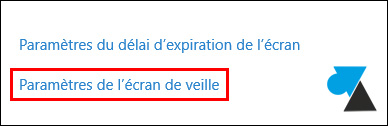
5. Choisir un écran de veille dans la liste, définir le délai et valider par OK.
L’écran de veille « Photos » va faire défiler les photos de la bibliothèque « Images » de Windows.
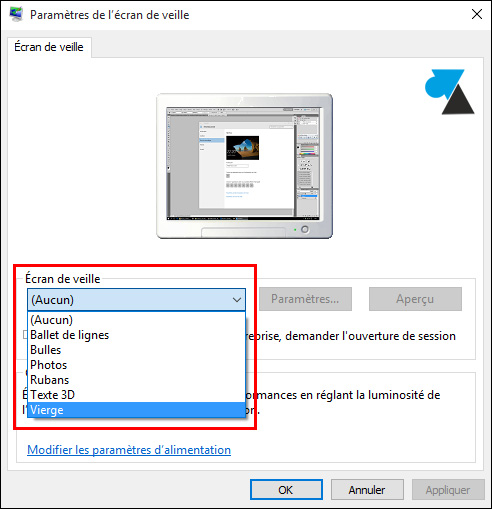
6. L’écran de veille est en place et s’activera après quelques minutes sans utiliser l’ordinateur.
Problème écran de veille « Galerie de photos » sur Windows 10
Plusieurs utilisateurs du forum ont relevé que la mise à jour Creators Update de Windows 10 posait problème avec l’écran de veille « Galerie de photos » : impossible de revenir au Bureau de W10, l’écran reste noir jusqu’à ce que l’on fasse CTRL + ALT + SUPPR.
Cela ne semble concerner que les ordinateurs ayant été mis à niveau depuis Windows 7 ou 8.1 car Windows 10 ne propose plus l’écran de veille diaporama de photos ou d’images, comme le montre la capture d’écran ci-dessus.
Si vous êtes concerné par ce bug, nous vous recommandons de désactiver l’écran de veille avec le défilement des photos du PC pour éviter de subir cet écran noir. Le plus simple est de mettre le choix « Ecran de veille » sur « Aucun » pour laisser l’écran s’éteindre au bout de quelques minutes, sans animation du moniteur.



bonjour
jusqu’a ce jour j avais une photo choisie en écran de veille et sans que je ne fasse rien elle a été remplacée par une autre.
que faire?
MERCI D AVANCE
Bonjour,
Il suffit simplement de remettre votre photo d’origine en écran de veille ?
Bonjour,
Est-il possible de configurer l’écran de veille de telle manière que si un programme est en cours d’utilisation la veille ne se déclenche pas, et à contrario si aucun programme ne tourne la veille se déclenche automatiquement au bout du temps configuré ?
Merci d’avance pour votre réponse !
Mon écran est passé du format rectangulaire à un format carré (certaines informations ne sont plus accessibles). Je ne parviens plus a rétablir le format de départ. Merci pour l’aide.
Comment ajouter un nouvel élément dans la boite à liste écran de veille?
Je n ait rien compri
si je choisis « galerie de photos » comme écran de veille, il m’est impossible d’en sortir avec la souris ou par une touche de clavier (je dois faire alt+ctrl+suppr).
pour tout autre écran de veille, ce problème ne se pose pas.
ce problème est survenu après une récente mise à jour.
C’est un bug depuis la dernière grosse mise à jour. Désactivez cet écran de veille jusqu’à ce que le problème soit résolu dans une prochaine mise à jour.
comment limiter le temps d’apparition de l’image en fond d’écran et accéder à l’écran de veille Windows ?
J’espère qu’après tous les ajustements que j’ai fait, mon ordi cessera de fermer complètement après 10 min sans activité.
Au moins, ce fut facile pour l’écran de veille. Bon post d’aide !!!
@Sougria65, il faut aller dans le panneau de configuration / Matériel et audio / Options d’alimentation / Modifier les paramètres du mode de gestion de l’alimentation, il y a : « Eteindre l’écran » où on choisit après combien de temps l’écran doit s’éteindre ou si on veut qu’il ne s’éteigne jamais, cela va de s’éteindre après 10 minutes jusqu’à ne jamais s’éteindre. Il suffit d’y choisir le paramètre temporel qui vous convient et l’écran ne s’éteindra plus après la diffusion d’une trentaine de photos.
ma galerie photos défilent pour mon écran de veille. Parfait, c’est ce que je veux. Mais je ne peux plus revenir en remuant ma souris à ma page d’accueil en remuant la souris. Hier, une mise à jour windows 10 a été effectuée et maintenant j’ai ce problème. Je suis obligée d’éteindre mon ordi. Merci pour les conseils
Merci pour votre aide
J’ai mon écran de veille qui ne prend qu’une trentaine de » photos » et s’arrête , il devient noir . Est ce normal ?
Cela me fait ceci depuis windows 10.
Avec W7 et 8.2 cela ne me faisait pas .
Pouvez vous m’expliquer d’où vient ce problème et me dire comment faire pour fonctionner comme auparavant.
D’avance je vous remercie
même pb que 114MA merci pour la solution
depuis la mise à jour de W10 (1703), impossible de sortir de l’écran de veille « galerie de photos », ni avec la souris, ni avec les touches du clavier ; si je choisis d’autres écrans de veille, j’en sors en bougeant la souris ou avec n’importe quelle touche du clavier, comme avant !
malgré toutes ces étapes, l’écran de veille ne s’active pas!
tutorial nul. mon écran de veille ne fonctionne pas depuis que j’ai Windows 10. même si je demande des bulles ou autre quand l’ordinateur disons après 4 min doit aller en écran de veille il affiche une pale image et je suis obliger déteindre et de rallumer
votre tuto sur l’ecran de veille ne fonctionne pas !!!….
faire defiler mes photos en ecran de veille
Qu’est-ce que l’écran de veille ? N’est-ce pas l’économiseur d’écran ? Auquel cas, y faire défiler des photos, ce n’est pas malin : cela bouffe de l’énergie. Par contre, y mettre une maxime (perso, par ex.), c’était possible sur les versions précédentes, alors que Windows10 a supprimé cette possibilité qui était incluse dans C:\Windows\système32\ssmarque.scr. Pourquoi ?
sur Windows 10 je n’arrive pas sa ne veux pas de se declancher
merci de me repondre
Il suffit de mettre la photo choisie dans un dossier nommé maphoto par exemple et ensuite aller Paramètre de l’écran veille /écran veille et choisir Photos ensuite paramètres /parcourir.
Ensuite choisir le dossier maphoto et ensuite appliquer/ok et le tour est joué
A+
comment changer l’écran de veille sur windows10 en utilisant ses propres photos. Celles existantes sont moches……
Choisir « Photos » à l’étape 5 de ce tutoriel.
je n’avais aucun problème avec windows8 mais depuis que je suis passé à windows10 impossible de changer l’écran de veille, malgré avoir suivi les instructions ci-dessus à la lettre!
Quelle est l’erreur affichée ?
on veux ordinateur en veille et ecran allume comment faire ?
Sous window 8 mon écran de veille ne fonctionnait pas. HP et microsoft consultés m’ont affirmé que les choses s’arrangeraient avec window 10. Il n’en est rien. J’ai beau suivre le processus (tout fonctionnait bien avec window 7!), l’aperçu se déclenche mais pas l’écran. Que faire?
L’écran de veille utilise les photos placées en vrac dans le dossier Images mais pas celles qui sont rangées dans les sous-dossiers, alors que ça fonctionnait très bien sous Vista. Comment lui faire prendre aussi toutes les images des sous-dossiers ?
Bonjour, tout comme le commentaire précédent de M Dennor, J’ai fait ce processus et l’écran de veille de se déclenche pas.J’ai mis 12 mn de délai il fonctionne 1 fois et dès que je rallume l’ordi , il ne fonctionne pas et je regarde les paramêtres et le temps est passé à 1mn mais rien ne se passe c’est un ordi portable)
Avez-vous une solution
Merci par avance..
Bonjour, tout comme le commentJ’ai fait ce processus et l’écran de veille de se déclanche pas.
Avez-vous une solution
Merci
J’ai fait ce processus et l’écran de veille de se déclanche pas.
Avez-vous une solution
Merci